
Innehållsförteckning:
- Författare John Day [email protected].
- Public 2024-01-30 12:41.
- Senast ändrad 2025-01-23 15:10.
Av memoryleakyuFölj mer av författaren:
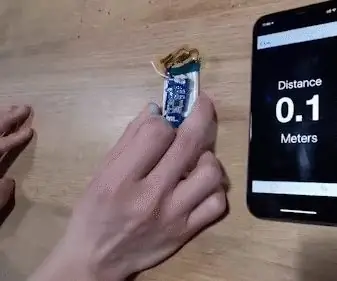
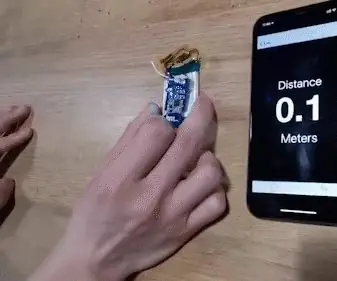
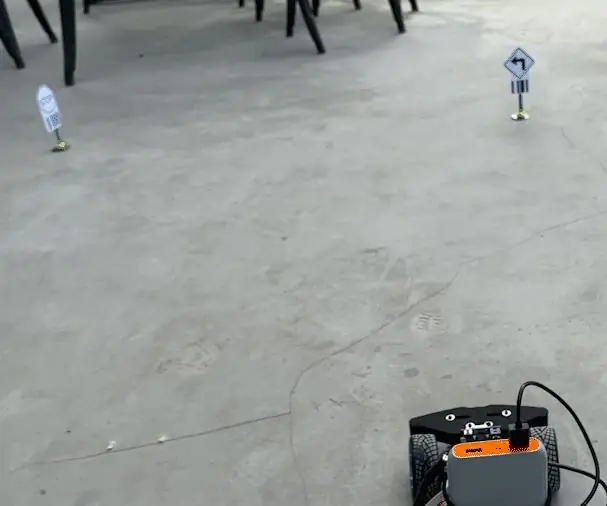

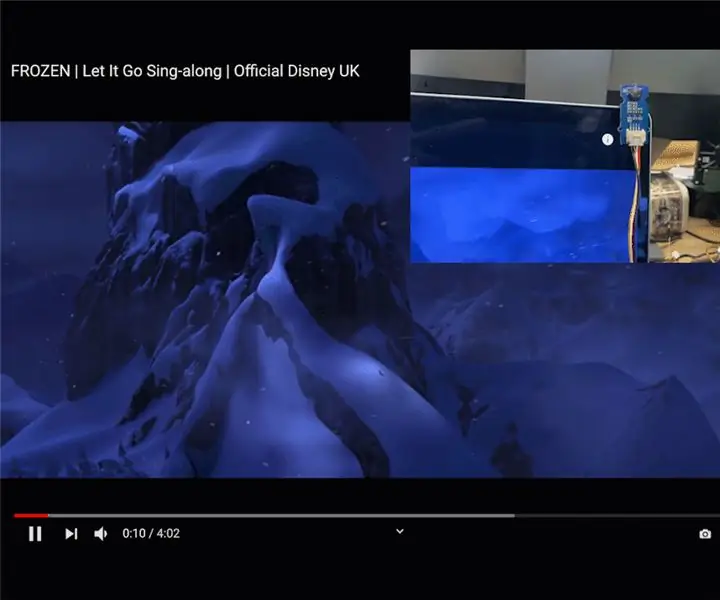
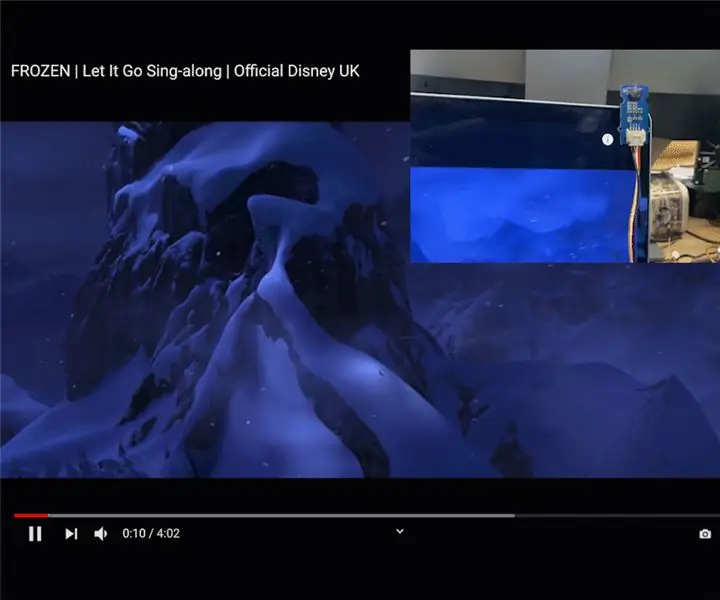
Grundläggande idé
Personligen är jag en kryptovalutainvesterare. Men jag har också en stor belastning på jobbet. Så jag kan inte fortsätta spåra bitcoinpriset ungefär 10 gånger i minuten. Men jag vill fortfarande veta om jag tjänar eller förlorar pengar. Således bestämde jag mig för att bygga ett realtidsfeedback-system för min investering med hjälp av python. Och för att visualisera det valde jag en led -remsa och en arduino. Om jag tjänat pengar blir lysdioderna gröna. Om jag förlorar blir de röda.
Hur fungerar det
För att få bitcoin-data i realtid använde jag en api från OKex, som är en stor kryptovalutaväxling. Sedan använde jag python för att beräkna min vinst och förlust baserat på strömningsdata. Jag sätter min målvinst och förlust till 5% varje dag, vilket innebär att fler lampor tänds, min investering är närmare min målvinst eller förlust. Om alla lysdioder är på eller av, kommer remsan att blinka. Så jag kan fatta beslut om jag ska behålla eller sälja mina bitcoins.
Tillbehör
Seeeduino V4.2 Köp här
Seeed Vattentät WS2813 RGB LED Strip Vattentät Köp här
Seeed Base Shield V2
Steg 1: Anslut din Led Strip med ditt Arduino -kort
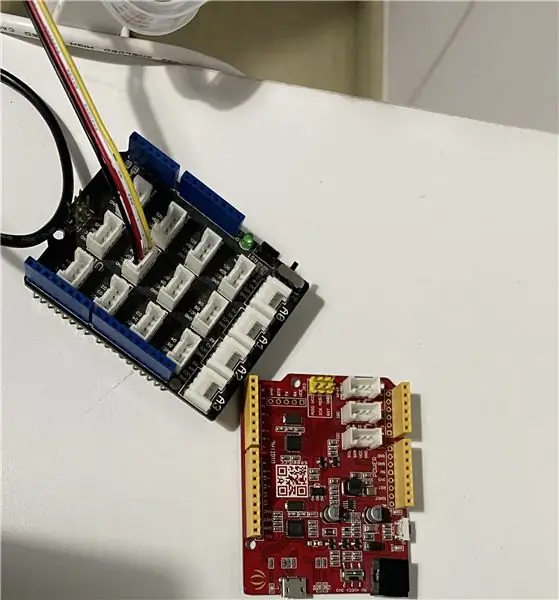
Anslut din seeeduino med sin bassköld. Anslut sedan LED -remsan på digital stift 6 (D6)
Steg 2: Anslut ditt Arduino -kort till din dator
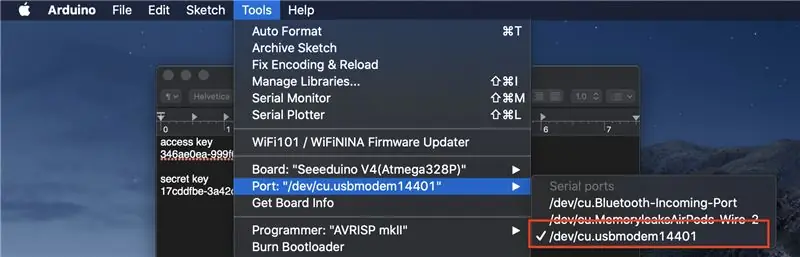
Kontrollera porten som din arduino använder. Du kommer att behöva det i pythonkoden.
Steg 3: Ladda upp Arduino -koden
Steg 4: Kör Python -koden
Se till att pythonbibliotekets pyserial är installerat. Kör om du inte vet om du har installerat biblioteket
pip installera pyserial
i datorns terminal.
Innan du kör pythonkoden, kom ihåg att konfigurera dina initiala investeringsdata.
Rekommenderad:
Visualisera barometertryck och temperatur med Infineon XMC4700 RelaxKit, Infineon DPS422 och AWS .: 8 steg

Visualisera barometertryck och temperatur med Infineon XMC4700 RelaxKit, Infineon DPS422 och AWS .: Det är ett enkelt projekt för att fånga barometertryck och temperatur med Infineons DPS 422. Det blir klumpigt att spåra tryck och temperatur över en tidsperiod. Det är här analytics kommer in i bilden, insikten om förändringen i
Läsa ultraljudssensor (HC-SR04) Data på en 128 × 128 LCD och visualisera den med Matplotlib: 8 steg

Läsa ultraljudssensor (HC-SR04) Data på en 128 × 128 LCD-skärm och visualisera den med Matplotlib: I denna instruktör kommer vi att använda MSP432 LaunchPad + BoosterPack för att visa en ultraljudssensors (HC-SR04) data på en 128 × 128 LCD och skicka data till PC seriellt och visualisera dem med Matplotlib
Använda varierande gråskalaintensitetsgränser för att visualisera och identifiera avvikelser i mammogrambilder: 9 steg

Använda varierande gråskalaintensitetsgränser för att visualisera och identifiera avvikelser i mammogrambilder: Syftet med detta projekt var att identifiera och använda en parameter för att bearbeta gråskala mammogrambilder av olika bakgrundsvävnadsklassificeringar: Fatty, Fatty Glandular, & Tät vävnad. Denna klassificering används när radiologer analyserar mam
8 Reläkontroll med NodeMCU och IR -mottagare med WiFi och IR -fjärrkontroll och Android -app: 5 steg (med bilder)

8 Reläkontroll med NodeMCU och IR -mottagare med WiFi och IR -fjärrkontroll och Android -app: Styrning av 8 reläväxlar med nodemcu och IR -mottagare via wifi och IR -fjärrkontroll och Android -app. Fjärrkontrollen fungerar oberoende av wifi -anslutning. HÄR ÄR EN UPPDATERAD VERSIONKLICK HÄR
Rädda planeten och din ficka. $$ Konvertera din billiga P&S digitalkamera till laddningsbar: 4 steg (med bilder)

Rädda planeten och din ficka. $$ Konvertera din billiga P&S digitalkamera till uppladdningsbar: För flera år sedan köpte jag en Dolphin Jazz 2.0 Megapixel digital kamera. Den hade bra funktioner och pris. Det hade också en aptit för AAA Bateries. Inte en som gick ifrån en utmaning, jag trodde att jag skulle modifiera den för att använda ett laddningsbart batteri för att sluta slösa ba
